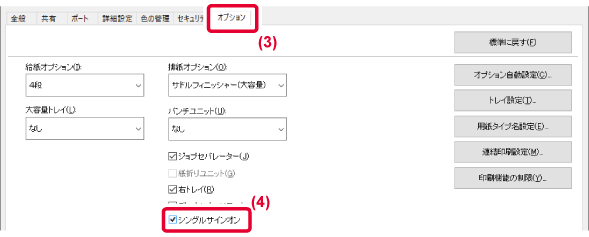シングルサインオンでの認証
ユーザー認証を使用している場合、プリンタードライバーからプリントするとき、ユーザー名やパスワードなどを入力する必要があります。
本機及びコンピューターがActive Directory認証を使用している場合、シングルサインオン機能が利用できます。
この機能を使用すると、プリンタードライバーからプリントするときは、コンピューターにログインした時の認証情報を利用してプリントデータを本機に送信します。これにより、ユーザー認証を使用している場合、プリンタードライバーからプリントするとき、プリント毎にユーザー名やパスワードの入力を行うことなく、スムーズにデータをプリントすることができます。
シングルサインオンでの認証は、本機及びお使いのコンピューターがActive Directory認証している必要があります。また、お使いのコンピューターがWindows環境でのみ使用できます。
設定について
あらかじめ本機でActive Directory認証を設定する必要があります。Active Directory認証については、「Active Directory連携機能について」を参照してください。その後、プリンタードライバーで以下の設定を行ってください。
- [スタート]ボタンをクリックし、[設定]→[デバイス]→[デバイスとプリンター]をクリックする
- Windows 11をお使いの場合は、[スタート]ボタンをクリックし、[設定]→[Bluetoothとデバイス]→[プリンターとスキャナ]をクリックします。
- Windows 8.1/Windows Server 2012をお使いの場合は、[スタート]ボタンを右クリックし、[コントロールパネル]→[デバイスとプリンターの表示](または、[デバイスとプリンター])をクリックします。
- 本機のプリンタードライバーアイコンを右クリックし、[プリンターのプロパティ]を選択する
プリンターのプロパティ画面が表示されます。
- [オプション]タブをクリックする
- [シングルサインオン]チェックボックスを
 にする
にする
認証方法
認証方法については「ユーザー認証機能が設定されている場合のプリント方法」を参照してください。
- [ジョブハンドリング]タブをクリックする
- [認証]で[シングルサインオン]を選択する
- シングルサインオンの認証は、ジョブハンドリングのダイアログボックスやユーザー認証のダイアログボックスでも設定できます。
- シングルサインオンが設定されているとき、[プリントと送信]は使用できません。
- シングルサインオンを使用する前に、あらかじめ本機にログインしている場合は、ログインしたユーザーが持つユーザー権限で操作が可能です。本機にログインしないでシングルサインオンを使用した場合は、ユーザー権限は「ユーザー」になります。それに伴い、使用できる機能に制限がかかる場合があります。
- 本機にログインしないでシングルサインオンを使用した場合は、ジョブログのユーザー名はプリンタードライバーで設定したユーザー名となります。プリンタードライバーでユーザー名が設定されていない場合は、コンピューターへのログイン名となります。
 にする
にする